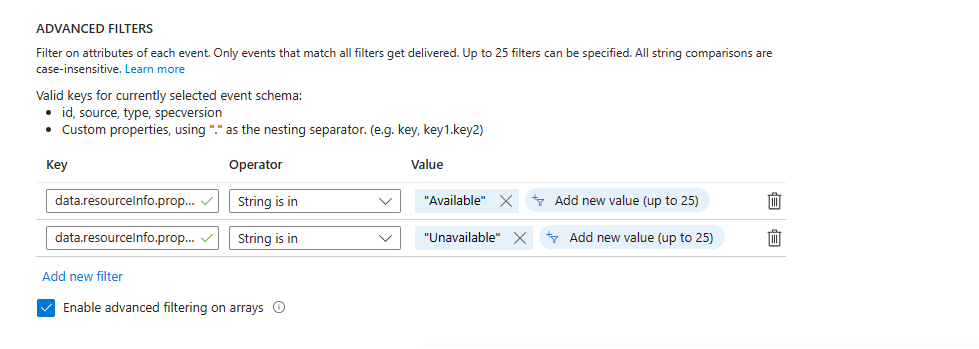Assinar eventos de Recursos de Integridade e enviá-los para alertas do Azure Monitor (versão prévia)
O tópico do sistema de Recursos de Integridade na Grade de Eventos do Azure fornece informações precisas, confiáveis e abrangentes sobre a integridade dos recursos do Azure, como VMs (máquinas virtuais) de instância única, VMs do Conjunto de Dimensionamento de Máquinas Virtuais e Conjuntos de Dimensionamento de Máquinas Virtuais. Esse recurso permite uma compreensão mais profunda dos diversos problemas de serviço que afetam seus recursos. Agora você pode configurar alertas do Azure Monitor para notificar você quando a sua carga de trabalho é afetada.
Pré-requisitos
- Crie um tópico do sistema de Recursos de Integridade seguindo as instruções de Assinar Notificações de Recursos do Azure – Eventos de Recursos de Integridade.
- Saiba mais sobre os tipos de eventos compatíveis com o tópico do sistema e as propriedades deles lendo o artigo Eventos de Recursos de Integridade na Grade de Eventos do Azure.
- Para saber mais sobre alertas do Azure Monitor, confira Como enviar eventos para alertas do Azure Monitor.
Criar e configurar a assinatura do evento
Navegue até o tópico do sistema da Grade de Eventos que você criou como parte dos pré-requisitos.
Selecione +Assinatura de Evento na barra de comando.
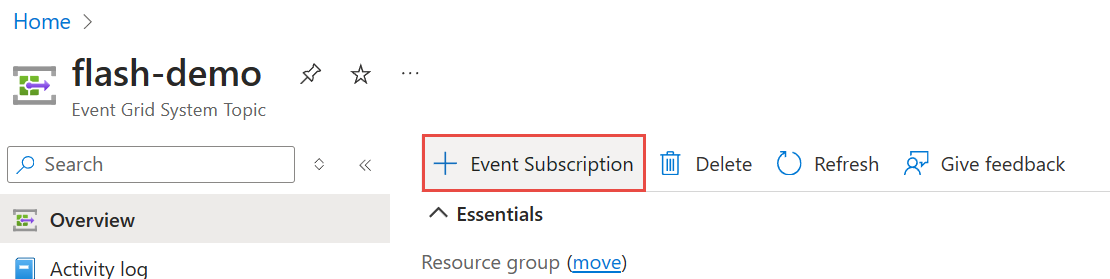
Insira um nome para a assinatura de evento.
Em Esquema de Eventos, selecione o esquema de eventos como Esquema de Eventos de Nuvem v1.0. Esse é o único tipo de esquema compatível com o destino de alertas do Azure Monitor.
Selecione o Tipo de Tópico como
microsoft resourcenotifications healthresources.Em Tipos de Evento, selecione os tipos de evento nos quais você está interessado. Nesse caso, selecione os dois tipos de evento oferecidos para consumo:
AvailabilityStatusChangedeResourceAnnotated.Em Tipo de Ponto de Extremidade, selecione Alerta do Azure Monitor como destino.
Selecione Configurar um link de ponto de extremidade.
Na página Selecionar Configuração de Alerta do Monitor, siga estas etapas.
- Selecione a severidade do alerta.
- [Opcional] Selecione o grupo de ações. Confira Criar um grupo de ações no portal do Azure.
- Insira uma descrição para o alerta.
- Selecione Confirmar seleção.
Agora, na página Criar Assinatura de Evento, selecione Criar para criar a assinatura de evento. Para obter etapas detalhadas, confira assinar eventos pelo portal.
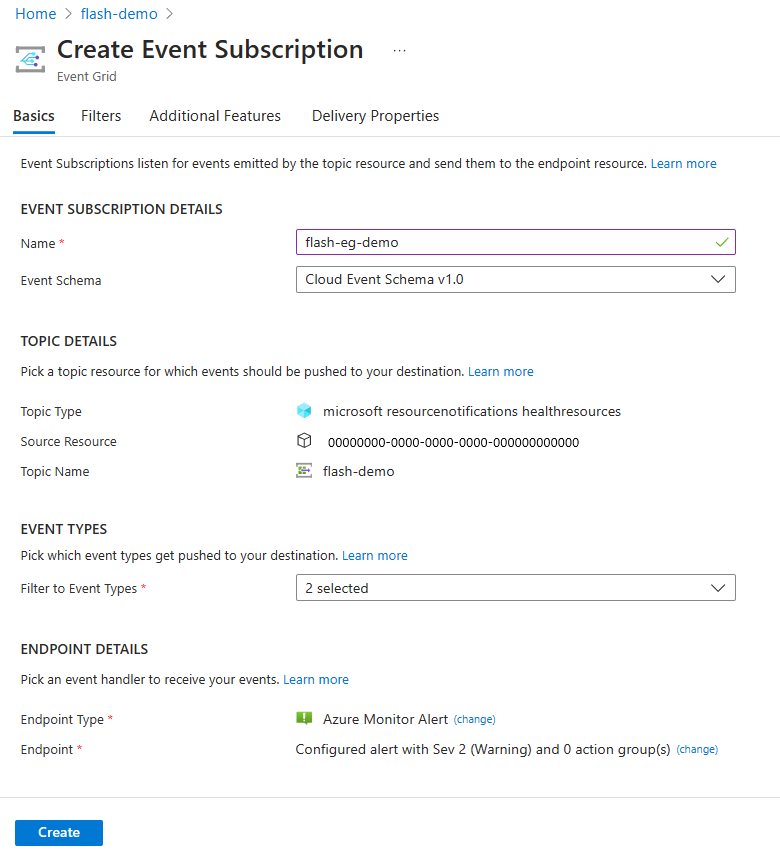
Alertas do Azure Monitor
Nos alertas do Azure Monitor, os alertas da Grade de Eventos aparecem conforme mostrado na imagem a seguir.
Alerta de Grade de Eventos de exemplo para AvailabilityStatusChanged:
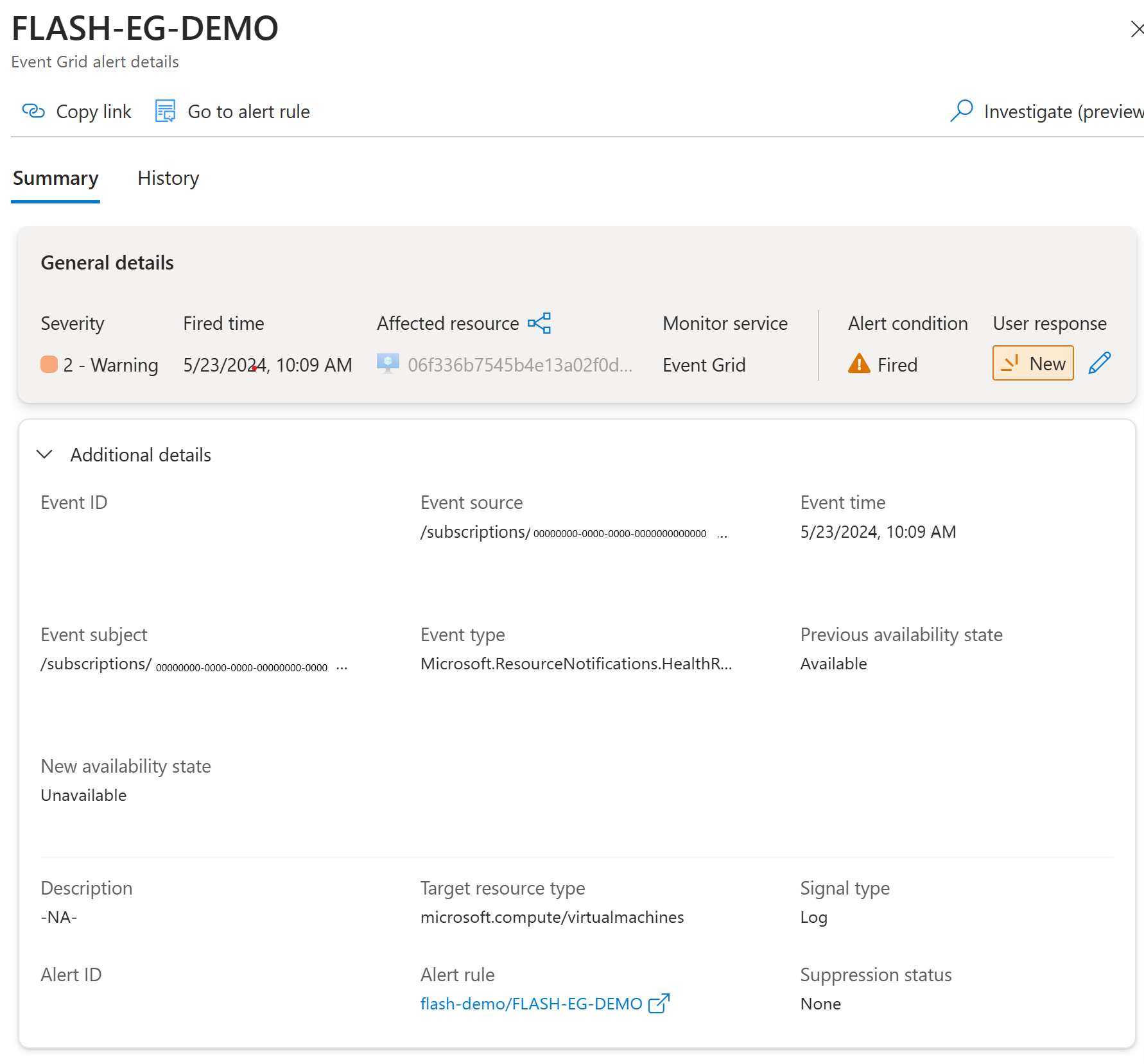
Alerta de Grade de Eventos de exemplo para ResourceAnnotated:
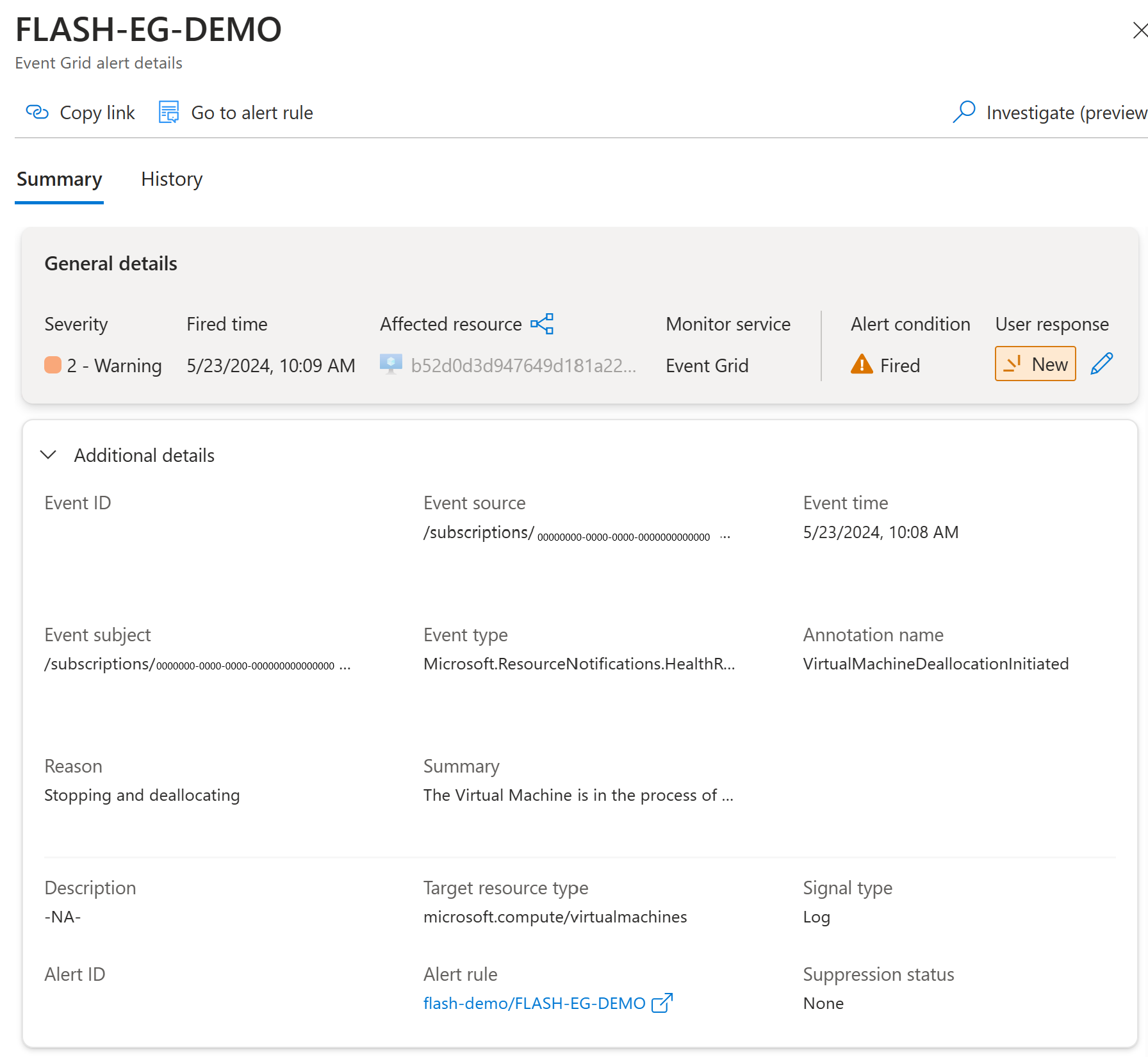
Filtros de Evento
O filtro de evento permite que os usuários recebam alertas para um grupo de recursos específico, transições específicas (quando o estado de disponibilidade é alterado) ou anotações específicas (consulte Anotações de Integridade da máquina virtual do Resource Health para obter a lista completa de anotações). Os usuários podem usar esse recurso para personalizar os próprios alertas com base em nas necessidades de monitoramento específicas deles.
Selecione a guia Filtros para fornecer filtragem por assunto e filtragem avançada. Por exemplo, para filtrar eventos de recursos em um grupo de recursos específico, siga estas etapas:
Selecione Habilitar filtragem por assunto.
Na seção Filtros de Assunto, para Assunto começa com, forneça o valor do grupo de recursos neste formato:
/subscriptions/{subscription-id}/resourceGroups/{resourceGroup-id}.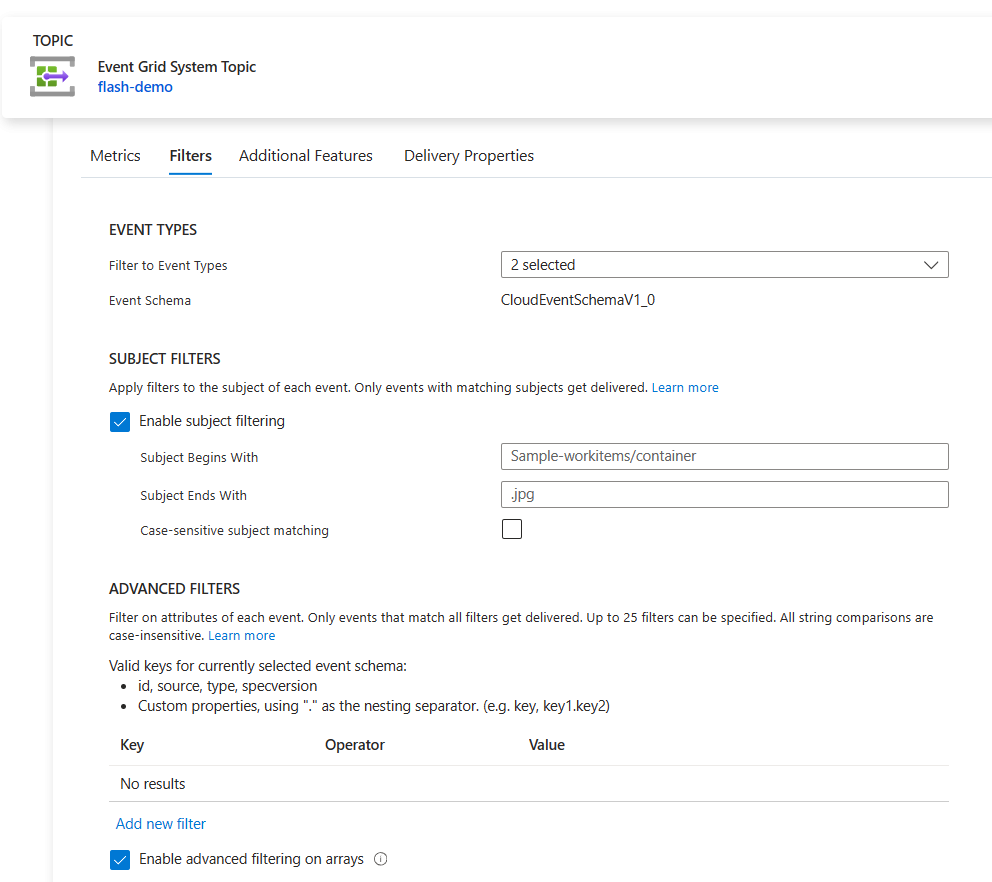
Como alternativa, filtre um recurso específico especificando o nome do recurso no parâmetro Entidade termina com dentro dos filtros avançados introduzidos na próxima etapa.
Para filtragem avançada, navegue até a guia Filtros da assinatura do evento e selecione Filtros avançados. Para obter instruções detalhadas, consulte Filtragem de eventos para a Grade de Eventos do Azure.
Por exemplo, para ser alertado quando as VMs ficarem inativas, defina um filtro para procurar transições de disponibilidade de VM que vão de
AvailableaUnavailable. Isso é feito criando as seguintes condições:
Eventos JSON de exemplo
Evento ResourceAnnotated de amostra
Veja uma amostra de evento ResourceAnnotated. Observe que o type está definido como Microsoft.ResourceNotifications.HealthResources.ResourceAnnotated.
{
"id": "sample-id",
"source": "/subscriptions/sample-subscription",
"specversion": "1.0",
"type": "Microsoft.ResourceNotifications.HealthResources.ResourceAnnotated",
"subject": "/subscriptions/sample-subscription/resourceGroups/sample-rg/providers/Microsoft.Compute/virtualMachines/sample-machine",
"time": "2024-02-22T01:39:48.3385828Z",
"data": {
"resourceInfo": {
"id": "/subscriptions/sample-subscription/resourceGroups/sample-rg/providers/Microsoft.Compute/virtualMachines/sample-machine/providers/Microsoft.ResourceHealth/resourceAnnotations/current",
"name": "current",
"type": "Microsoft.ResourceHealth/resourceAnnotations",
"properties": {
"targetResourceId": "/subscriptions/sample-subscription/resourceGroups/sample-rg/providers/Microsoft.Compute/virtualMachines/sample-machine",
"targetResourceType": "Microsoft.Compute/virtualMachines",
"occurredTime": "2024-02-22T01:39:48.3385828Z",
"annotationName": "VirtualMachineRebootInitiatedByControlPlane",
"reason": "Rebooted by user",
"summary": "The Virtual Machine is undergoing a reboot as requested by an authorized user or process from within the Virtual machine. No other action is required at this time. ",
"context": "Customer Initiated",
"category": "Not Applicable",
"impactType": "Informational"
}
},
"operationalInfo": {
"resourceEventTime": "2024-02-22T01:39:48.3385828+00:00"
},
"apiVersion": "2022-08-01"
}
}
Evento AvailabilityStatusChanged de amostra
Veja uma amostra de evento AvailabilityStatusChanged. Observe que o type está definido como Microsoft.ResourceNotifications.HealthResources.AvailabilityStatusChanged.
{
"id": "sample-id",
"source": "/subscriptions/sample-subscription",
"specversion": "1.0",
"type": "Microsoft.ResourceNotifications.HealthResources.AvailabilityStatusChanged",
"subject": "/subscriptions/sample-subscription/resourceGroups/sample-rg/providers/Microsoft.Compute/virtualMachines/sample-machine",
"time": "2024-02-22T01:40:17.6532683Z",
"data": {
"resourceInfo": {
"id": "/subscriptions/sample-subscription/resourceGroups/sample-rg/providers/Microsoft.Compute/virtualMachines/sample-machine/providers/Microsoft.ResourceHealth/availabilityStatuses/current",
"name": "current",
"type": "Microsoft.ResourceHealth/availabilityStatuses",
"properties": {
"targetResourceId": "/subscriptions/sample-subscription/resourceGroups/sample-rg/providers/Microsoft.Compute/virtualMachines/sample-machine",
"targetResourceType": "Microsoft.Compute/virtualMachines",
"occurredTime": "2024-02-22T01:39:50.177Z",
"previousAvailabilityState": "Available",
"availabilityState": "Unavailable"
}
},
"operationalInfo": {
"resourceEventTime": "2024-02-22T01:39:50.177+00:00"
},
"apiVersion": "2023-12-01"
}
}
Próximas etapas
Veja os artigos a seguir: